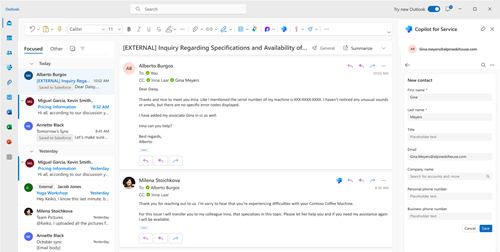บันทึกผู้ติดต่อ Outlook ไปยัง CRM ของคุณ
Microsoft 365Copilot สำหรับการบริการช่วยคุณเพิ่มและทำงานกับผู้ติดต่อ CRM ของคุณ เมื่อคุณเปิดอีเมล Copilot สำหรับการบริการจะจับคู่ที่อยู่อีเมลกับผู้ติดต่อ CRM ของคุณ ด้วยวิธีนี้ คุณสามารถติดตามการสื่อสารของคุณกับพวกเขา และตรวจสอบให้แน่ใจว่าข้อมูลเหล่านั้นอยู่ในข้อมูล CRM ของคุณ
หมายเหตุ
หากคุณใช้ Dynamics 365 Customer Service เป็น CRM ของคุณ Copilot สำหรับการบริการจะค้นหาที่อยู่อีเมลของผู้ติดต่อภายนอกในฟิลด์ EmailAddress1 ของเรกคอร์ดผู้ติดต่อ หากที่อยู่อีเมลอยู่ในฟิลด์ EmailAddress2 หรือ EmailAddress3 Copilot สำหรับการบริการจะไม่พบผู้ติดต่อและถือว่าไม่ได้บันทึก
การ์ด ผู้ติดต่อ แสดงข้อมูลต่อไปนี้:
ชื่อผู้ติดต่อ รายละเอียด และ CRM หากที่อยู่อีเมลเชื่อมโยงกับผู้ติดต่อใน CRM ของคุณ
รายการที่อยู่อีเมลในอีเมลที่ไม่ได้อยู่ในรายชื่อผู้ติดต่อ CRM ของคุณ คุณยังสามารถเพิ่มผู้ติดต่อไปยัง CRM ของคุณได้อีกด้วย
- หากต้องการเพิ่มผู้ติดต่อ วางเมาส์เหนือผู้ติดต่อที่ไม่ได้บันทึก แล้วเลือก เพิ่มลงใน CRM
- ในฟอร์ม ผู้ติดต่อใหม่ เพิ่มข้อมูลที่จำเป็น จากนั้นเลือก บันทึก หรือเลือก เปิดใน (CRM) และป้อนรายละเอียดการติดต่อใน CRM ของคุณ
- หากอีเมลมีลายเซ็นของผู้ส่งแอปพลิเคชันจะกรอกรายละเอียดการติดต่อจากอีเมลนั้น คุณสามารถเปลี่ยนแปลงได้ก่อนที่จะบันทึกผู้ติดต่อลงใน CRM ของคุณ
หมายเหตุ
หากผู้ดูแลระบบของคุณปิดการสร้างผู้ติดต่อแบบอินไลน์ แบบฟอร์ม ผู้ติดต่อใหม่ จะเปิดใน CRM ของคุณแทน
ที่อยู่อีเมลของผู้ติดต่อที่มีรายการที่ตรงกันหลายรายการใน CRM ของคุณ คุณสามารถเลือกผู้ติดต่อที่ถูกต้องได้
- เลือกลิงก์ เลือกผู้ติดต่อที่ถูกต้อง แล้วเลือก เลือกผู้ติดต่อ จากรายการ ให้เลือกผู้ติดต่อที่ถูกต้อง หากไม่ถูกต้อง ให้สร้างผู้ติดต่อใหม่
- หากคุณต้องการเปลี่ยนผู้ติดต่อที่คุณเลือกสำหรับที่อยู่อีเมล ให้เลือก เชื่อมต่อเรกคอร์ดอื่น
คุณยังสามารถเขียนบันทึกย่อเกี่ยวกับผู้ติดต่อในส่วน บันทึกย่อส่วนตัว บันทึกย่อเหล่านี้มีไว้สำหรับคุณเท่านั้น ไม่มีการแชร์กับคนอื่นหรือซิงค์กับระบบ CRM ของคุณ
การ์ด บัญชี จะแสดงบัญชีที่เกี่ยวข้องกับผู้ติดต่อที่เชื่อมโยง คุณสามารถดูรายละเอียดบัญชีและโอกาสทางการขาย กรณี และกิจกรรมที่เกี่ยวข้องได้